3 odzyskiwanie plików z lokalnych kopii zapasowych, 4 odzyskiwanie plików z magazynu acronis cloud, S. 36) – Acronis True Image 2017 NG Instrukcja Obsługi
Strona 36
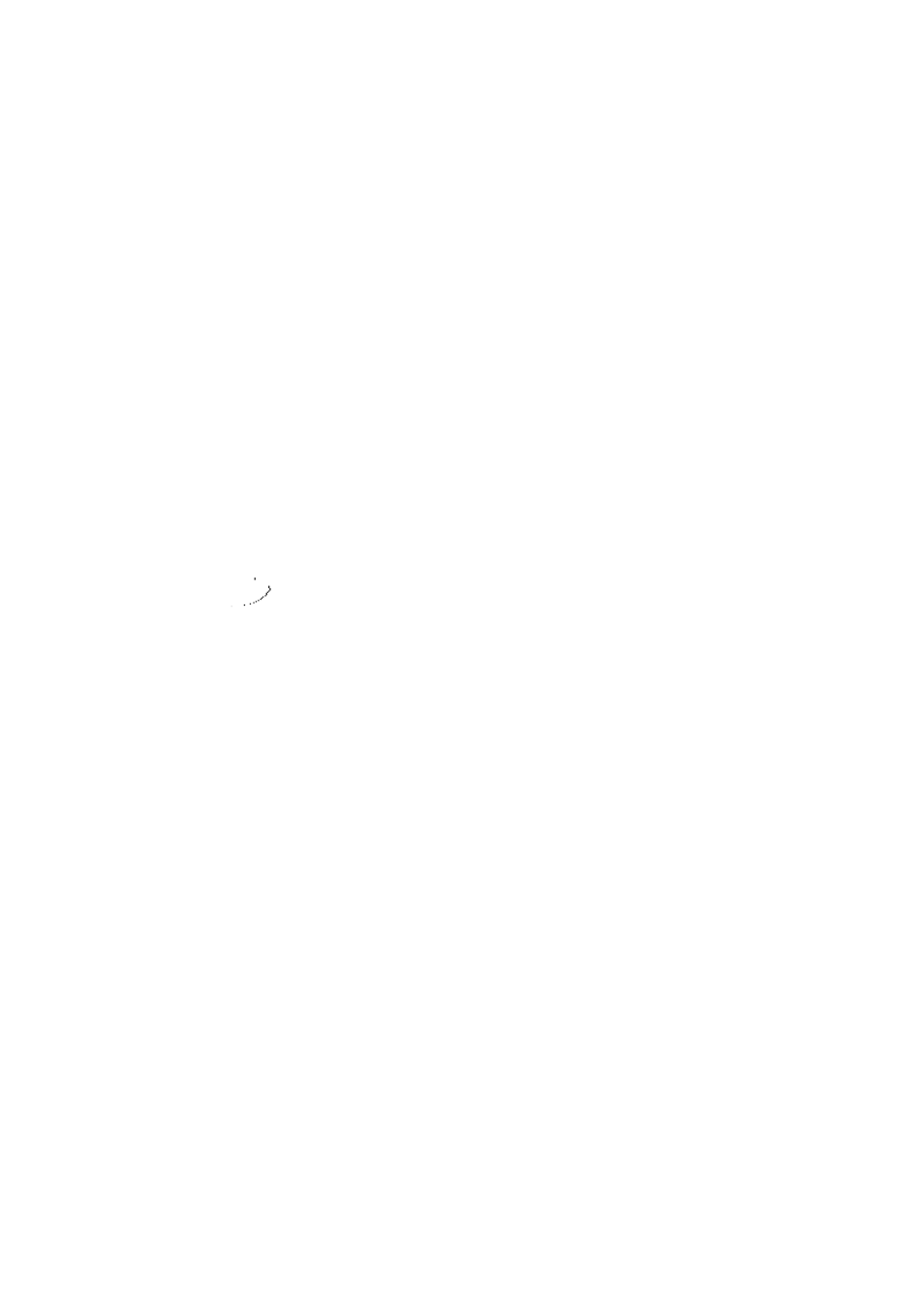
36
Copyright © Acronis International GmbH, 2002-2017
1. Utwórz kopię zapasową dysku twardego na nośniku zewnętrznym, takim jak magazyn Acronis
Cloud, dysk USB lub udział sieciowy.
2. Wyłącz komputer Mac, a następnie zastąp stary dysk twardy nowym dyskiem.
3. Uruchom system komputera Mac za pomocą startowego nośnika ratunkowego Acronis.
4. Odzyskaj dane komputera Mac z kopii zapasowej na nowy dysk twardy.
4.3 Odzyskiwanie plików z lokalnych kopii zapasowych
Aby odzyskać z kopii zapasowej konkretne pliki i foldery, postępuj zgodnie z poniższymi instrukcjami.
Odzyskiwanie z kopii zapasowej przechowywanej w magazynie lokalnym lub
sieciowym
Aby odzyskać pliki i foldery:
1. Otwórz program Acronis True Image 2017.
2. Na lewym panelu zaznacz kopię zapasową, która zawiera pliki i foldery do odzyskania.
3. Kliknij Odzyskaj pliki. Zostanie otwarte okno z zawartością kopii zapasowej.
4. Na liście Wersja kopii zapasowej wybierz wersję kopii zapasowej na podstawie daty jej
utworzenia. Po zakończeniu procedury pliki i foldery zostaną odzyskane do stanu z danego dnia.
5. Wybierz pliki lub foldery do odzyskania.
6. [Krok opcjonalny] Domyślnie wybrane pliki lub foldery zostaną odzyskane do pierwotnej
lokalizacji. Aby odzyskać je do lokalizacji niestandardowej, kliknij Zmień i przejdź do lokalizacji,
której chcesz użyć na potrzeby odzyskiwania.
7. Kliknij Odzyskaj. Po zakończeniu procesu dane z wybranej daty i godziny zostaną odzyskane i
zapisane w pierwotnej lub niestandardowej lokalizacji.
W przypadku kopii zapasowej potwierdzonej notarialnie program Acronis True Image 2017
dodatkowo weryfikuje autentyczność odzyskiwanych plików.
4.4 Odzyskiwanie plików z magazynu Acronis Cloud
Wybrane pliki i foldery można odzyskać z kopii zapasowej online przechowywanej w magazynie
Acronis Cloud. Aby wykonać tę operację, należy najpierw otworzyć aplikację internetową Acronis
Cloud.